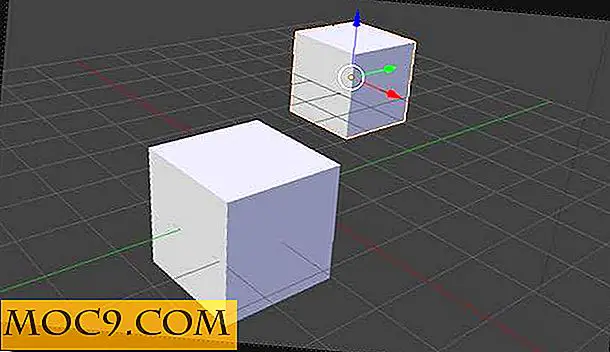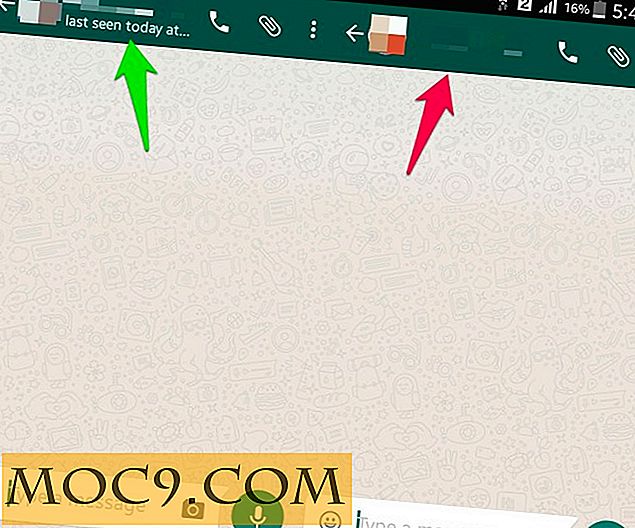Machen Sie eine schöne Zusammenfassung mit LaTeX: The Easy Way
Haben Sie schon einmal Stunden damit verbracht, Ihren Lebenslauf in Microsoft Word zu perfektionieren, nur um Ihren Computer aus dem Fenster zu werfen? Wenn Ihre Erfahrungen etwas wie meine sind, wissen Sie, wie frustrierend es sein kann, wenn ein Textverarbeitungsprogramm Ihre Absichten ignoriert und alles auf seine eigene Art und Weise formatiert, indem Sie all die langweiligen Zeilenabstände und die Ausrichtung, die Sie gerade getan haben, vermasseln. Als wäre die Arbeitssuche schon nicht schmerzhaft genug!
Heute erzähle ich Ihnen von einem besseren und letztlich einfacheren Weg, mit LaTeX ein professionelles Resümee zu entwerfen. Es sieht ungefähr so aus:

Für diejenigen, die es nicht wissen, ist LaTeX ein Open-Source-Satzsystem und eine Dokumentauszeichnungssprache, die häufig im wissenschaftlichen Verlagswesen und in der Wissenschaft verwendet wird. Es basiert auf der älteren, tieferen Auszeichnungssprache TeX. LaTeX ist dafür bekannt, attraktive und qualitativ hochwertige Dokumente aller Art zu produzieren.
LaTeX wird häufig mit dem Initialismus "WYSIWYM" assoziiert - Was Sie sehen, ist was Sie meinen. WYSIWYM ist eine Alternative zu WYSIWYG (Was Sie sehen, ist was Sie erhalten), das ist die Art der grafischen Bearbeitung, die von den meisten Textverarbeitungen verwendet wird, um Ihnen genau zu zeigen, wie das Endprodukt aussehen wird, wenn Sie es eingeben. Im Gegensatz dazu ist WYSIWYM ein Paradigma, das vorsätzliche strukturelle Entscheidungen hervorhebt, im Allgemeinen durch die Verwendung einer Auszeichnungssprache und Stylesheets. Der Computer führt die Arbeit in ein lesbares Dokument, z. B. ein PDF, aus.
Versuchen Sie beispielsweise, das in Microsoft Word einzugeben:

Nicht passiert, oder? In LaTeX müssen Sie nur das Symbol \LaTeX erzeugen, um dieses Symbol zu erzeugen. Ebenso hat LaTeX eingebaute Befehle für viele mathematische Symbole und übernimmt halbautomatisch die Darstellung von Gleichungen für Sie.
Unnötig zu sagen, LaTeX hat eine Lernkurve. Betrachte diesen Artikel als einen Spickzettel, weil ich dir zeigen werde, wie man eine LaTeX-Lebenslaufvorlage benutzt, ohne LaTeX zu kennen.
Bedarf
Um diesem Tutorial zu folgen, müssen Sie einige Dinge herunterladen:
- TeX Live
- Für Linux, besuchen Sie den obigen Link oder verwenden Sie Ihren Paketmanager.
- Unter Mac OS X installieren Sie MacTex.
- Befolgen Sie für Windows die folgenden Anweisungen.
- Texmaker für Ihr Betriebssystem (verfügbar für Linux, Max OS X und Windows)
- Die Vorlage "Two Column One-Page CV" (Holen Sie sich die Datei cv_3.tex, nicht die PDF)
- Die in der Vorlage verwendeten Schriftarten:
- Hoefler Text oder die kostenlose Alternative Linux Libertine
- Gill Sans oder die kostenlose Alternative Sans Guilt
- Zapfino oder das kostenlose alternative Freebooter Script
Notwendige Verbesserungen
Fahren Sie fort und installieren Sie TeX Live, Texmaker und Ihre Schriften. Öffnen Sie nun cv_3.tex in Texmaker, einem grafischen Editor für TeX / LaTeX. Sie sollten so etwas sehen:

Wenn Sie auf den Punkt kommen und am oberen Rand die Schaltflächen "Quick Build" und "PDF anzeigen" bemerken, könnten Sie versucht sein, sie auszuführen und den Beispiel-Lebenslauf sofort in eine PDF-Datei umzuwandeln . Wenn Sie Quick Build jetzt ausführen, antwortet Texmaker mit einer Fehlermeldung in der unteren Konsole:

Dies liegt daran, dass diese spezielle Vorlage auf dem XeLaTeX-Compiler basiert, der in Texmaker standardmäßig nicht verwendet wird. Um dies zu beheben, können Sie einen benutzerdefinierten Befehl hinzufügen. Gehen Sie zu "Benutzer :: Benutzerbefehle :: Benutzerbefehle bearbeiten":

Füllen Sie im folgenden Dialogfeld Folgendes aus:

Jetzt sehen Sie XeLatex im Menü Benutzerbefehle, das Ihr Dokument über XeLatex statt über das Standard-Pdftex ausführt. Wenn Sie die nicht-freien Schriftarten Hoefler Text, Gill Sans und Zapfino verwenden, sollten Sie den PDF-Output erzeugen, indem Sie den XeLatex-Befehl ausführen und anschließend auf den Pfeil neben "PDF anzeigen" klicken. Um es zu sehen, klicken Sie auf "View :: PDF Viewer" im oberen Menü:

Wenn Sie stattdessen die freien Schriftarten verwenden, müssen Sie einige Anpassungen am Quellcode vornehmen. Im Moment sehen die Zeilen 35 und 36 folgendermaßen aus:
\ setromanfont [Mapping = tex-text] {Hoefler Text}% Hauptdokument font \ setsansfont [Maßstab = MatchLowercase, Mapping = tex-text] {Gill Sans}% Schriftart für Ihren Namen oben Bearbeiten Sie diese Zeilen, um die Namen der Fonts wie folgt zu ändern:
\ setromanfont [Mapping = tex-text] {Linux Libertine}% Hauptdokument font \ setsansfont [Maßstab = MatchLowercase, Mapping = tex-text] {Sans Guilt DB}% Schriftart für Ihren Namen oben Scrollen Sie jetzt nach unten zu Zeile 75, wo die Zapfino-Schriftart aufgerufen wird, und ändern Sie sie in Freebooter Script (Ich habe den Code auch geändert, um ein Dimensionierungsproblem mit der Schriftersetzung zu beheben):
{\ color {Überschriften} \ sffamily \ Huge \ fontspec {Freebooter Script} Lehrplan {Vit \ fontspec {Freebooter Script} \ ae} \\ [15pt] \ par} Und gehen!
Jetzt, wo Sie Ihre Schriftarten ersetzt haben, können Sie "User :: User Commands :: XeLatex" drücken. Wenn die Erstellung nach Plan verläuft, erhalten Sie eine ermutigende Ausgabe in der unteren Konsole, und Sie können nun die PDF-Datei erstellen. Im Split-View-Modus sehen Sie etwa Folgendes:

Der technische Teil liegt hinter dir. Jetzt, wo Texmaker und Ihre Vorlage zusammen arbeiten, können Sie die eigentliche harte Arbeit beginnen: Ihren Lebenslauf ausfüllen.
Ein bisschen LaTeX-Syntax zu kennen, kann für diesen Teil nicht schaden, aber Sie werden in der Lage sein, eine Menge davon einfach durch Kopieren und Einfügen herauszufinden. Der Quellcode dieser speziellen Vorlage ist ebenfalls mit hilfreichen Kommentaren gefüllt (alles, was auf ein % folgt, ist ein Kommentar in LaTeX).
Fazit
LaTeX ist ein leistungsfähiges Schriftsatz-Tool, und ich empfehle, dass Sie es für Ihre seriösen Dokumente verwenden. Wenn Sie dieses Tutorial befolgt haben, um Ihren Lebenslauf mit LaTeX zu erstellen, dann wünschen Sie viel Erfolg bei der Jobsuche und dürfen Sie nie wieder für Ihren Lebenslauf auf Microsoft Word zurückgreifen!